Narzędzie Excel pozwala nam przetwarzać różne rodzaje danych ? Czasami musimy ukryć informacje o komórce, albo ze względu na jej zawartość, albo ze względu na ukryj typ w arkuszu Excel ten Więc dzisiaj nauczymy Cię, jak ukryć dane w Excelu w formacie warunkowym.
Jak ukryć dane w Excelu i do czego są używane?
Możemy ukryć wiersze lub kolumny , nawet konkretna komórka lub ukryj arkusz Excela z makrem ten Istnieją dwa sposoby zapobiegania widoczności zawartości, zmiany rozmiaru komórki lub ukrywania tekstu z tym samym kolorem tła.
Aby to zrobić, po prostu dokonaj wyboru i przejdź do „Strona główna> Komórki> Format> Widoczność> Ukryj i pokaż” ? w tej opcji możemy wybrać pomiędzy ukrywaniem a pokazywaniem wybranego wiersza lub kolumny. Możesz także wyświetlić menu kontekstowe w kolumnie lub wierszu i wybrać Ukryj.
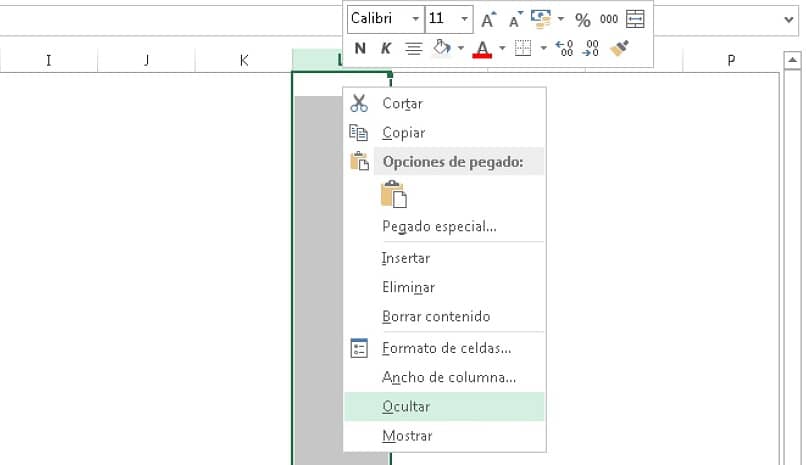
Możemy zakamuflować komórki za pomocą wybierając „Start> Czcionka> Kolor czcionki”, gdzie możemy zmienić kolor tekstu na biały. Jeśli wolisz zmienić tło komórek, musisz przejść do „Strona główna> Komórki> Format> Ochrona> Formatuj komórki> Wypełnij”.
Te metody pozostawiają dane ukryte w nieskończoność. Ale… Formaty warunkowe to najlepszy wybór aby pokazać je, gdy określony przez Ciebie warunek jest spełniony jego aplikacja jest bardzo łatwa.
Jaka jest forma warunkowa?
Jest to narzędzie znajdujące się w „Strona główna> Styl> Formatowanie warunkowe” zmienia wygląd lub styl jednej lub więcej komórek , pod warunkiem spełnienia kryterium określonego przez regułę.
Istnieje 6 rodzajów zasad, które należy stosować formularz w komórkach, w zależności od wartości lub typu, który zawierają. z kolei każda reguła na to pozwala zastosować style do tabeli lub komórki w programie Excel (czcionka i rozmiar, marginesy, kolory tła, skala 2 lub 3 kolorów, linie danych, a nawet ikony).
Możliwy zmień kolor komórki za pomocą formatowania warunkowego ten Na przykład komórka może być podświetlona na czerwono, gdy wartość Grade 10 jest mniejsza niż 5 (co oznacza, że uczeń nie powiódł się). La różnorodność stylów i kryteriów możemy określić, jest prawie nieskończony.
Jak ukryć dane w programie Excel za pomocą formatowania warunkowego?
Najlepszym sposobem na zrozumienie, jak to się robi, jest podanie przykładu. Najpierw stworzymy stół sprzedaży, z podaniem liczby sztuk i ceny jednostkowej produktu, a także sumy i sumy częściowej dokonanej sprzedaży.
Wykonamy kolejną tabelę ze stopą rabatu w zależności od ilości sprzedanych produktów. i chcemy ukryć lub pokazać drugi stół za pomocą format warunkowy, który zostanie aktywowany po kliknięciu pola wyboru ten
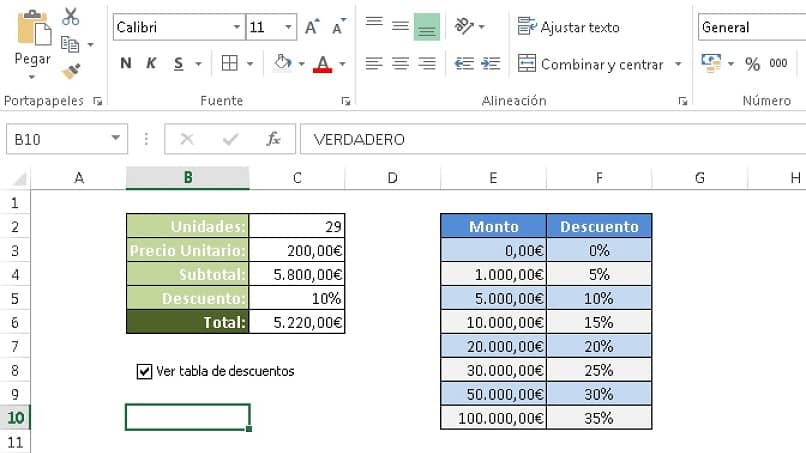
Musimy sprawić, by karta Deweloper była widoczna w „Plik> Opcje programu Excel> Dostosowywanie wstążki> Karty główne> Deweloper”. Umieść pudełko w pobliżu panelu sprzedażowego „Deweloper> Wstaw> Pola formularza> Ramka” ten
teraz podłącz pudełko do komórki aby zapisać jego status (jeśli jest włączony, pojawi się TRUE, jeśli jest wyłączony, będzie to FALSE). Aby to zrobić, kliknij pole prawym przyciskiem myszy i wybierz „Kontrola formatu”. Otworzy się okno, w którym umieścimy wybraną komórkę, np. B10.
Stworzymy regułę która przyjmuje wartość komórki B10 pokaż lub ukryj tabelę rabatów, w zależności od tego, czy pole jest aktywne, czy nie. Aby to zrobić, wybierz pełny zakres komórek tabeli do ukrycia i przejdź do „Strona główna> Styl> Formatowanie warunkowe> Nowa reguła”.
W oknie, które zostanie otwarte, wybierz ostatnią opcję „Użyj typu do określenia komórek do formatowania aplikacji”, my wprowadź formułę = $ B $ 10 = FAŁSZ i kończymy na „OK”. Dzięki temu ustaliliśmy regułę, która sprawi, że tabela będzie niewidoczna, dopóki pole nie zostanie zaznaczone.
Teraz, gdy wiesz, jak ukryć dane sformatowane warunkowo, Twoja praca w Excelu będzie bardziej dynamiczna ten Jeśli podobał Ci się ten artykuł, skomentuj i udostępnij go swoim kontaktom, aby dalej rozwijać się jako profesjonaliści.